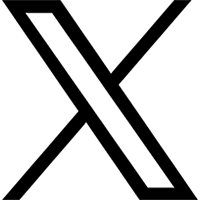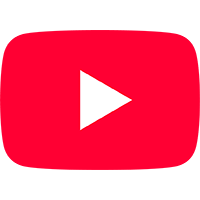PC・スマホで簡単発注♪
ログイン後発注画面から
で発注完了いただけます
ログイン後マイページから発注書を開く
-
TOPページ右上の「ログイン」ボタンより登録のメールアドレスとパスワードを入力しログインボタンを押してください。 ※未ログイン時は価格閲覧および、購入がいただけません。
>新規会員登録はこちら
-
ログイン後、画面が切り替わりましたらTOPページ右上の「発注書(マイページ)」をクリック

-
発注書画面には過去の注文商品と事前に登録した商品が表示されます。いつも注文する商品を登録しておけば数量を入力だけで簡単に注文いただけます。 発注書からの注文方法はこちら 発注書への商品登録・編集方法はこちら

発注書画面から簡単 注文
注文
-
「前回注文量をセット」ボタンで前回の注文数が数量へ反映されます。
前回注文数をセット後、数量を修正いただくことも出来ます。
※会員登録後は発注書登録は0件です。 発注書への商品登録・編集方法はこちら
数量入力後、「買い物かごに追加する」をクリック ※数量「0」の商品は追加されません。

-
商品合計金額、送料等ご確認の上「注文を確定」ボタンをクリックで注文完了 ※配送先、決済方法の詳細はページ下部にてご確認、修正がいただけます。

発注書へ商品登録・編集をする
商品詳細ページから発注書へ
商品を追加する場合
-
左上の「メニュー」ボタン内のカテゴリ一覧より選択、または検索窓よりキーワード入力で商品を検索します。

-
検索結果から商品をお探しください。
「絞り込み条件」(★1)から細かいカテゴリ検索を、「売れ筋順(ランキング)」(★2)から並び順の変更を行うことができます。
-
「発注書に追加する」をクリックで発注書へ商品追加完了です。

発注書画面から
編集・追加する場合
-
発注書画面でページ上部の「発注書を編集」ボタンをクリック

-
商品名・キーワードを入力。「商品追加」クリックで商品候補が出ます。
商品名クリックで発注書へ追加されます。
-
商品名左のチェックボックス選択で発注書から選択商品の削除。
商品名右の並び順の「↑↓」をドラックアンドドロップで商品の並び順を変更いただけます。
編集後「保存」をクリックで完了です。 ※「保存」ボタンを押さずにページを離れた場合、追加・削除・並び順変更は適用されません。